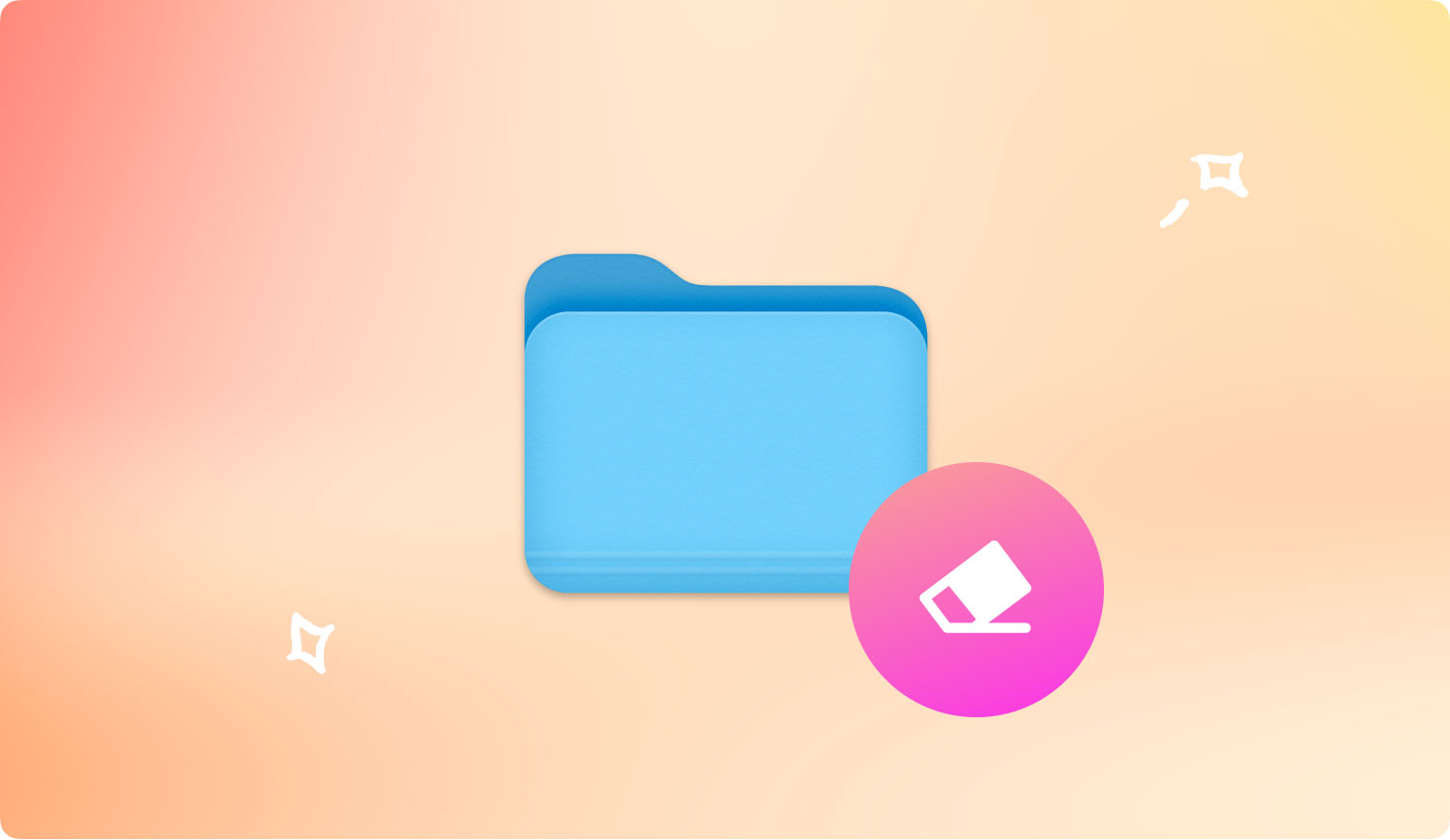Wenn Sie nach Wegen suchen So löschen Sie Dateien auf dem Mac sicher, dann ist dieser Beitrag für dich. Lesen Sie mit, um herauszufinden, wie Sie es dauerhaft entfernen können.
Niemand möchte, dass seine persönlichen Daten von anderen eingesehen und abgerufen werden. Dies beeinträchtigt sicherlich unsere Privatsphäre und Sicherheit. Daten und andere Dateien werden jedoch problemlos öffentlich geteilt und können jederzeit gestohlen werden. Aus diesem Grund verwenden wir viel Schutz auf unseren Geräten, um sicherzustellen, dass alles intakt ist und nichts gestohlen wird.
Ein weiterer Grund zu Dateien dauerhaft löschen auf dem Mac ist, wenn Sie vorhaben, es an jemand anderen zu verkaufen. Sie möchten Ihre eigenen persönlichen Daten nicht mit jemandem teilen, den Sie nicht persönlich kennen, oder? Bevor Sie es also zum Verkauf anbieten, entfernen Sie unbedingt alle Spuren von Dateien im Inneren des Geräts.
Teil 1. So löschen Sie Dateien auf dem Mac für immer sicher über ein ToolTeil 2. Wie man Dateien auf dem Mac manuell löschtTeil 3. Dateien auf El Capitan und höher sicher löschenTeil 4. Dateien auf MacOS Sierra sicher löschenTeil 5. Dateien für ältere MacOS-Versionen dauerhaft entfernen
Teil 1. So löschen Sie Dateien auf dem Mac für immer sicher über ein Tool
Es könnte eine beängstigende Aufgabe sein, die Dateien auf Ihrem Mac hin und wieder zu löschen. Noch schlimmer ist, dass es nicht einmal garantiert, dass die Dateien dauerhaft entfernt werden. Das ist eigentlich der besorgniserregendste Teil, die Angst, es zurückzubekommen.
Wir geben Ihnen die effektivste Methode, um sicher zu sein Dateien auf dem Mac löschen ohne Angst haben zu müssen, die Dateien erneut abzurufen. Alles, was Sie brauchen, ist ein Programm, das die Aufgabe in kürzester Zeit für Sie erledigt.
Laden Sie TechyCub Mac Cleaner, der alle Dateien dauerhaft ohne Spuren löscht. TechyCub Mac Cleaner hat viele Funktionen, die Ihnen helfen werden, anfällige Dateien loszuwerden, Protokolldateien zu bereinigen, die Leistung zu beschleunigen und Ihnen mehr Dinge zu tun.
1. Starten TechyCub Mac-Reiniger
Mac-Reiniger
Scannen Sie Ihren Mac schnell und bereinigen Sie einfach Junk-Dateien.
Überprüfen Sie den primären Status Ihres Mac, einschließlich Festplattennutzung, CPU-Status, Speichernutzung usw.
Beschleunigen Sie Ihren Mac mit einfachen Klicks.
Kostenlos herunterladen
2. Wählen Sie Junk Cleaner
3. Klicken Sie auf die Schaltfläche Scannen
4. Wählen Sie Dateien aus, die Sie löschen möchten
5. Klicken Sie auf Reinigen und warten Sie, bis der Vorgang abgeschlossen ist

Sie können diesen Schritt ausführen, wenn Sie vertrauliche Informationen gespeichert und verwendet haben, die unmittelbar danach entfernt werden mussten.
Wenn Sie Dateien auf Mac und anderen iOS-Geräten wie iPhones löschen, bleiben die Informationen auf der Festplatte verborgen, bis die Daten überschrieben werden. Das heißt, sie sind nicht vollständig weg. Diese Daten können sogar gegen Sie verrechnet werden, falls sie wiederhergestellt werden können.
Dies bedeutet, dass Ihre persönlichen Daten anfällig für Identitätsdiebstahl sind.
Also gibt es einen Weg zu Dateien auf dem Mac sicher löschen für immer? Keine Sorge, wir bieten Ihnen weitere Optionen zum sicheren Löschen von Dateien auf dem Mac, die niemand mehr wiederherstellen kann, niemals!
Die Schritte zum sicheren Löschen von Dateien auf dem Mac basieren auf verschiedenen Mac-Versionen. Finden Sie die folgenden Schritte heraus:
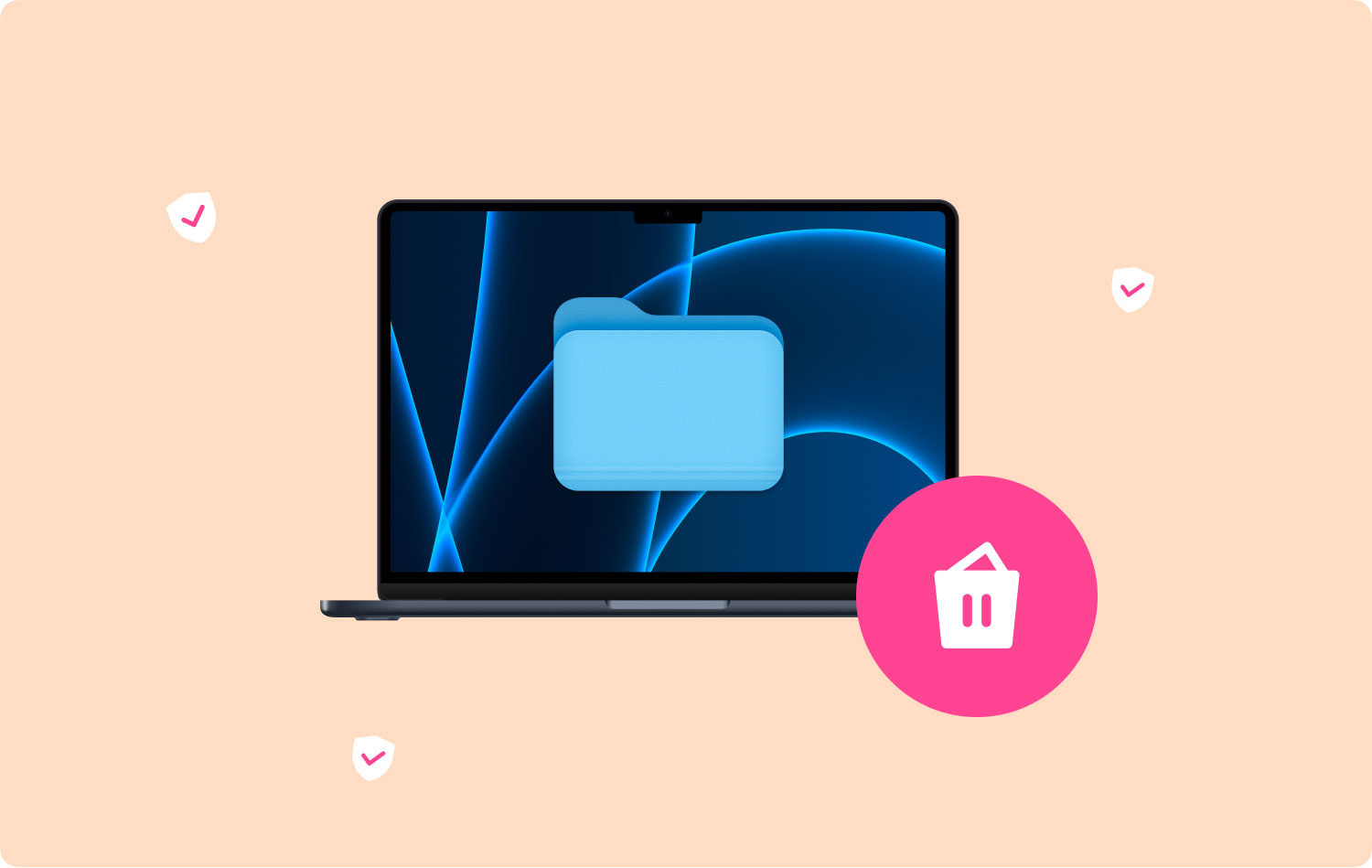
Teil 2. Wie man Dateien auf dem Mac manuell löscht
Dies ist die grundlegende Methode zum Löschen der Dateien vom Mac. Sie können dies regelmäßig oder wöchentlich tun, um auch die Leistung des Mac zu beschleunigen.
- Halten Sie auf der Tastatur die Taste „Strg“ gedrückt
- Klicken Sie auf das Symbol „Papierkorb“.
- Drücken Sie „Command“ auf OS X Yosemite/höher. Sie können stattdessen „Control“ oder „Option“ drücken
- Klicken Sie auf „Papierkorb sichern“
Dies garantiert jedoch nicht, dass die Dateien für immer verschwunden sind. Sicherlich wird es Spuren der Codes geben, die noch verwendet werden können, um die Informationen abzurufen.
Teil 3. Dateien auf El Capitan und höher sicher löschen
Für das aktuelle Mac OS schien der Papierkorb entfernt oder besser noch „versteckt“ zu sein. Befolgen Sie diese Schritte, um den Papierkorb zu starten und wichtige Dateien zu löschen.
- Öffnen Sie LaunchPad
- Anderen Ordner öffnen
- Suchen und klicken Sie auf Terminal
- Geben Sie srm –v ein (Leerzeichen nach dem v hinzufügen, srm bedeutet „sicheres Entfernen“)
- Ziehen Sie die zu löschende(n) Datei(en) per Drag & Drop
Teil 4. Dateien auf MacOS Sierra sicher löschen
Als Apple MacOS Sierra auf den Markt brachte, entfernte es die sichere Entfernungsoption, das Terminal und den Papierkorb. Stattdessen müssen Sie einen App-Shredder installieren, um alle Dateien zu löschen. Es gibt 2 beliebte Aktenvernichter-Optionen zum Kauf, die Dateien effektiv entfernen: Secure Delete – File Shredder und FileShredder, die beide für 4.99 $ zum Herunterladen verkauft werden.
Sie können sie im AppStore kaufen und herunterladen, oder Sie finden andere App-Shredder, von denen Sie glauben, dass sie alle Dateien auf dem Mac sicher und effektiv löschen könnten.
Menschen Auch Lesen 17 Gründe, warum Ihr Mac langsam läuft! Wie beschleunigen Sie Ihren Mac?
Teil 5. Dateien für ältere MacOS-Versionen dauerhaft entfernen
Bei den älteren Versionen scheint es ziemlich einfach zu sein, Dateien auf dem Mac sicher zu löschen. Folgen Sie einfach diesen Schritten:
- Öffnen Sie das Finder-Menü
- Wählen Sie „Papierkorb leeren“
Das ist es! Dadurch werden die Dateien geschreddert, bevor sie gelöscht werden. Denken Sie daran, dass „Schreddern“ bedeutet, dass die Dateien mit zufälligem Code überschrieben werden, sodass im Falle einer Wiederherstellung die Originaldateien nicht decodiert werden.

In der heutigen Generation, in der Gadgets und Informationen sehr praktisch sind, ist es sehr wichtig, Ihre persönlichen Dateien vertraulich und sicher zu halten. Aber das können wir natürlich nicht, weil das System es uns nicht erlaubt, es sei denn, die Codes werden überschrieben.
Wir können die Dateien selbst manuell von jedem MacOS entfernen, sie sind jedoch immer noch wiederherstellbar. Gut, dass es ein zuverlässiges Programm namens gibt TechyCub Mac Cleaner, ein spezielles Programm mit verschiedenen Funktionen.
Haben Sie wichtige Daten auf Ihrem Mac gespeichert? Verwenden TechyCub Mac-Reiniger und löschen Sie Dateien auf dem Mac im Handumdrehen und ohne Stress!
Mac-Reiniger
Scannen Sie Ihren Mac schnell und bereinigen Sie einfach Junk-Dateien.
Überprüfen Sie den primären Status Ihres Mac, einschließlich Festplattennutzung, CPU-Status, Speichernutzung usw.
Beschleunigen Sie Ihren Mac mit einfachen Klicks.
Kostenlos herunterladen